「 Mac を使用してiPhoneから直接写真を削除するが、インポートまたは同期しない方法は?写真を同期したくありませんが、電話から直接削除できるようにしたいだけですが、画面が大きく、カメラロールを使用するよりも高速であるため、 Mac を使用して削除します。」
- Redditより
iPhoneのストレージが不足している場合は、写真を消去することをお勧めします。ただし、iPhoneの写真アプリから直接削除すると、時間がかかることがよくあります。そこで、MacからiPhoneの写真を削除する方法を知っていると役に立ちます。この記事では、この目標を簡単に達成するのに役立ついくつかの異なる方法を紹介します。次に、各方法を順を追って説明します。

Coolmuster iOS Assistant (iPhoneデータ移行) は、iPhone ユーザーが写真を含む iPhone データを管理するのに役立つ強力なiOS マネージャー ツールです。このツールを使用すると、Mac/ PCから1枚の写真、複数枚、またはすべてのiPhoneの写真を簡単に削除できます。
Coolmuster iOS Assistant (iPhoneデータ移行) の主な機能:
MacのiPhoneから複数の写真を削除するにはどうすればよいですか?以下の手順に従ってください。
01このツールをコンピューターにインストールして起動します。USBケーブルを使ってiPhoneをコンピュータに接続します。iPhoneでプロンプトが表示されたら、「信頼」をタップして接続を確立します。

02iPhoneがソフトウェアによって検出されると、以下に示すようなインターフェイスが表示されます。すべてのiPhoneファイルはきちんと分類されているため、コンピューターから直接簡単に管理できます。

03コンピューターを使用してiPhoneから写真を削除するには、左側のサイドバーの[写真]タブに移動します。削除する写真を選択し、インターフェイスの上部にある[削除]ボタンをクリックします。これにより、選択した写真がiPhoneから削除されます。

ビデオチュートリアル:
Image Captureは、iPhoneからMacへの写真の転送と、接続されているiOSデバイスからの写真の削除をサポートするMacに付属するアプリケーションです。画像キャプチャを使用してiPhoneの写真をMacから削除する方法は次のとおりです。
ステップ1.iPhoneを Mac に接続し、プロンプトが表示されたらiPhoneの[信頼]をタップします。
ステップ2. Macで画像キャプチャ アプリを開きます。
ステップ3.削除する写真を選択します。すべての写真を選択するには、「Command + A」を押します。
ステップ4.イメージキャプチャアプリの下部にある丸のアイコンをクリックし、削除を確定します。

Catalinaより前のバージョンのmacOSをまだ実行している場合は、iTunesを使用してiPhoneの写真を削除できます Mac.iPhoneをiTunesと同期することで、現在のすべての写真とビデオをiTunesバックアップのものに置き換えることができます。ただし、写真を直接削除する必要がある場合は、 パート1で説明されている方法を使用することをお勧めします。
MacとiPhoneの同期から写真を削除するにはどうすればよいですか?手順は次のとおりです。
ステップ1. 最新バージョンのiTunes を Macにダウンロードしてインストールします。
ステップ2.iPhone を Mac に接続し、iTunes が自動的に起動しない場合は開きます。
ステップ3.デバイスアイコンをクリックし、「写真」を選択します。
ステップ4.「写真を同期」の横にあるチェックボックスをオンにします。
ステップ5.[写真のコピー元]ドロップダウンで、[フォルダの選択]を選択し、空のフォルダを選択します。
ステップ6.「適用」をクリックします。

iPhoneと Mac の両方でiCloud写真が有効になっている場合は、iCloudWebサイトから任意のデバイスで写真を管理できます。iCloudWebサイトを介して Mac でiPhoneから写真を削除する方法は次のとおりです。
ステップ1.Macのブラウザで iCloud.com を開き、Apple IDでログインします。
ステップ2.iCloud Webサイトで、「写真」アプリをクリックし、削除する写真またはアルバムを参照して選択します。

ステップ3.写真の上にある「削除」ボタンをクリックして(または写真を右クリックして削除を選択)、削除操作を確認します。

iPhoneから Macに写真をインポートしたばかりの場合は、写真アプリを使用して写真を削除できます。 MacBookからiPhoneの写真を削除する方法は次のとおりです。
ステップ1. Mac で写真アプリを起動し、iPhoneをUSBケーブルで接続します。
ステップ2.サイドバーの「インポート」タブがまだ選択されていない場合はクリックします。
ステップ3.「インポート後にアイテムを削除する」チェックボックスにチェックを入れ、「すべての新しいアイテムをインポート」をクリックします。インポートされたすべての写真は、iPhoneまたはiPadから自動的に削除されます。
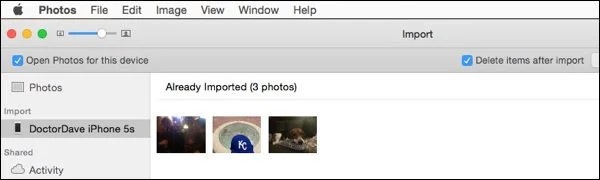
あなたの写真はiPhoneから Macにインポートされていませんか?この記事を読んで、理由と解決策を見つけてください。
[解決済み]iPhoneから Mac に写真がインポートされない問題を修正する方法上記の記事では、MacでiPhoneから写真を削除する方法に関する5つの方法を紹介しました。効率性と利便性を求めるなら、Coolmuster iOS Assistant (iPhoneデータ移行) の使用を強くお勧めします。このツールは、包括的な機能を誇るだけでなく、iPhoneのデータを簡単に管理するのに役立つため、日常的に使用する上で貴重なアシスタントになります。
関連記事:
[ステップバイステップガイド]iPhoneの写真をコンピュータからすばやく削除する方法は?
iPhone 15/14/13から写真を完全に削除する方法は?(4つの方法)





